評価入力に関して困っていることがある
評価入力でよくある質問をまとめています。不明点がある際はご確認ください。
できないことがある
総合評価(合否)が空欄で評価入力できない
一括で合否を登録できない
評価確定ができない
内定にできない
やり方がわからない
合否以外にコメントや記録を残したい
次の選考ステップをスキップしたい
面接中に複数面接官で同時に評価入力したい
評価入力ができない
評価入力した内容を変更したい
書類選考に面接官を追加したい
書類選考の面接官を削除したい
面接設定後に面接官を追加したい
面接設定後に面接官を削除したい
入社が決まったときに必要な操作を知りたい
影響について知りたい
差戻しについて詳細や影響を知りたい
入力した評価を誰が見ることができるか知りたい
総合評価/評価項目の設定変更したら過去の入力内容に影響があるか知りたい
総合評価(合否)が空欄で評価入力できない
対象の選考ステップに合否が設定されていない場合、合否欄が空欄になります。総合評価の登録をしてください。
▼関連コンテンツ
一括で合否を登録できない
対象の選考ステップに合否の「デフォルト」が設定されていない場合、一括で合否の登録ができません。
「合格のデフォルト」「不合格のデフォルト」の設定をしてください。
▼関連コンテンツ
対象の選考ステップの”次のステップ”が非表示の場合、以下のようなエラーが表示され一括で合否の登録ができません。

「選考フロー」の設定にて、選考順序/表示順序を並び替えて、非表示の選考ステップが一番後ろに来るように変更するか、
選考フローに非表示ステップを含まないように作成し直して、応募者の選考フローに紐づけてください。
▼関連コンテンツ
選考フロー/ステップ/総合評価/評価項目を登録・変更・削除・複製する
評価確定ができない
評価入力中の面接官がいる場合や合否が登録されていない場合など、
評価確定できない状態の可能性があります。詳細は関連コンテンツを確認してください。
▼関連コンテンツ
内定にできない
現在の選考ステップを合格し、次回が「内定」(選考完了のチェックが入った選考ステップ)になった場合に選考ステータスが内定になります。

▼例)選考フローの設定画面で「選考完了」の欄にチェックが入っているステップ
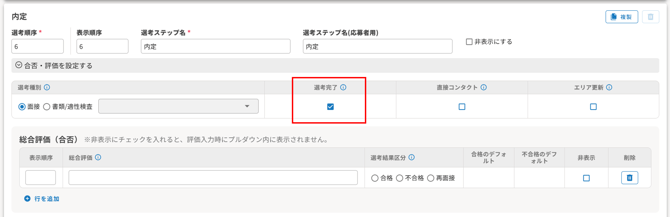
「選考完了」の設定状況の詳細については以下をご確認ください。
▼関連コンテンツ
選考ステップをスキップして内定ステータスにしたい場合は
評価入力時、次回の選考について>次回選考ステップ【内定】を選択してください。
▼関連コンテンツ
合否以外にコメントや記録を残したい
面接官コメントの欄に面接官ごとにコメントを残せるようにしたい場合
「評価項目」を作成後、選考ステップに紐づけると表示されるようになります。
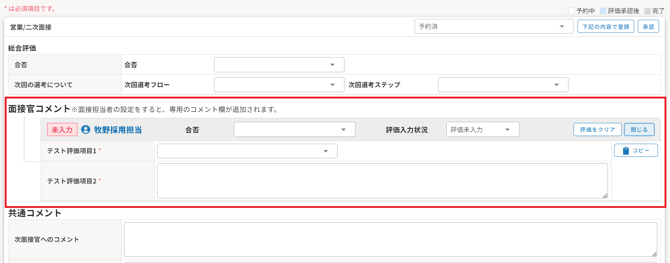
手順の詳細は以下を確認してください。
▼関連コンテンツ
次の選考ステップをスキップしたい
評価入力時に「次回選考ステップ」をスキップしたい選考ステップに変更をして登録してください。

▼関連コンテンツ
面接中に複数面接官で同時に評価入力したい
面接官コメントの評価入力時など、同時入力が可能になりました。
入力可能なタイミングの詳細については下記の記事を確認してください。
▼関連コンテンツ
評価入力ができない
評価入力後、赤枠プルダウンにて「予約済」が選択されていると以下エラーが表示されます。「評価入力中」もしくは「評価入力済」を選択し登録してください。

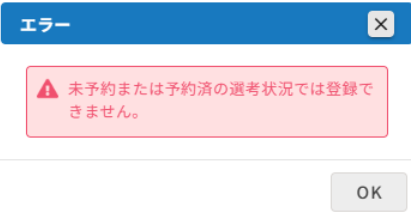
▼関連コンテンツ
面接官向け動画マニュアル
評価入力した内容を変更したい
評価確定済か否か/変更者のアカウント権限によって方法が異なります。
採用担当が変更する
評価確定前/後どちらも変更が可能です。〔評価入力〕を押下して評価登録画面を開き、対象箇所を変更してから再度登録を行ってください。
面接担当が変更する
- 評価確定前
〔評価入力〕を押下して評価登録画面を開き、対象箇所を変更してから再度登録を行ってください。 - 評価確定後
採用担当で評価差戻しを行ってください。
▼関連コンテンツ
Q.面接担当が入力した評価を修正できない時はどうしたらいい?
書類選考に面接官を追加したい
評価入力前は追加可能です。評価入力後は追加できないので回避方法で対応してください。
- 評価入力前
以下の方法で追加してください。
▼関連コンテンツ
- 評価入力後
評価入力後は面接官の追加はできません。以下どちらかで対応してください。
①応募者のコピーで候補者の作成をし直す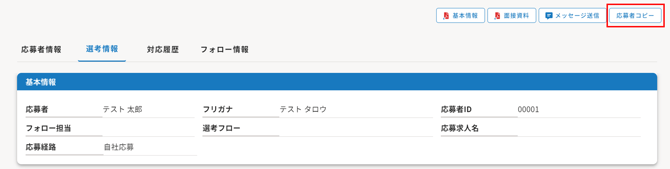
応募者の重複が発生します。必要に応じて「重複の解除」「応募者削除」をしてください。
▼関連コンテンツ
②書類選考を再度行う
評価入力時に総合評価「合格」次回選考ステップを「書類選考」にして登録、もしくは総合評価「再面接」を選択すると2回目の書類選考が登録されます。
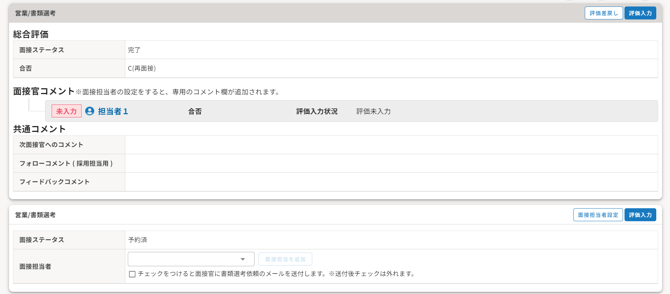
レポート機能を利用される場合は書類選考の実施カウントが2回となりますのでご注意ください。
書類選考の面接官を削除したい
評価入力前は削除可能です。評価入力後は削除できないので回避方法で対応してください。
- 評価入力前
削除したい面接官の横〔削除〕を押下し、〔面接担当設定〕を押下します。
- 評価入力後
評価入力後は面接官の削除はできません。応募者のコピーで候補者の作成をし直してください。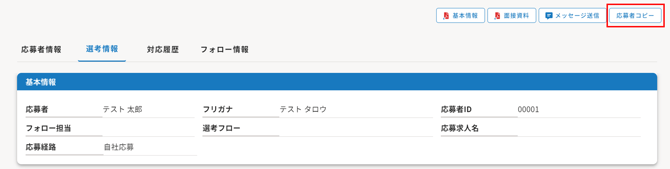
必要に応じて「重複判定の解除」、面接官に応募者情報を閲覧させたくない場合は「応募者削除」や「退会処理」をしてください。
▼関連コンテンツ
面接設定後に面接官を追加したい
イベント開催日前後で対応が異なります。以下の方法で追加してください。
- イベント開催日を迎えていないイベント
追加したい面接官担当者を選択して〔面接担当を追加〕〔更新する〕で追加します。
- イベント開催日を迎えたイベント
〔イベント表示〕でイベント登録画面を開きます。
追加したい面接官担当者を選択して〔面接担当を追加〕〔上記の内容で登録する〕で追加します。
面接設定後に面接官を削除したい
イベント開催日前後で対応が異なります。以下の方法で削除してください。
- イベント開催日を迎えていないイベント
削除したい面接官担当者横の〔削除〕を押下して〔更新する〕で削除します。
面接官は1人以上設定しておく必要があるのでご注意ください。
- イベント開催日を迎えたイベント
〔イベント表示〕でイベント登録画面を開きます。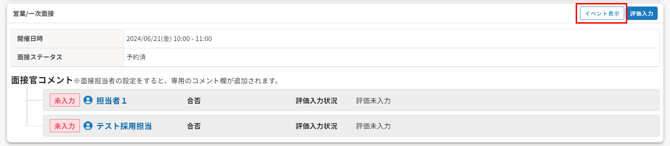
削除したい面接官担当者横の〔削除〕〔上記の内容で登録する〕で削除します。
既に評価入力している面接官を上記の方法で削除しても、応募者の選考情報画面には面接官として入力した内容は残ります。
入社が決まったときの操作方法を知りたい
選考ステップ/ステータスが内定になっていることを確認して承諾をしてください。
▼選考ステップ/ステータスが内定になっている状態
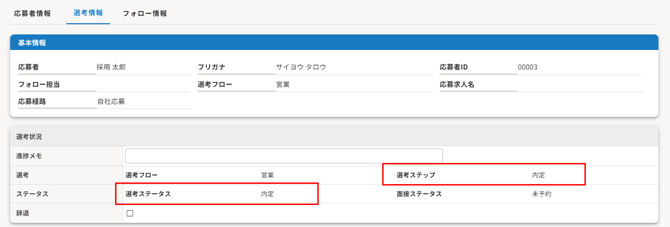
内定になっていない場合は以下を確認して、内定になるようにしてください。
▼関連コンテンツ
承諾にする手順
▼関連コンテンツ
差戻しについて詳細や影響を知りたい
以下をご確認ください。
▼関連コンテンツ
Q.差戻ししたイベントの入力した評価やコメントは消えてしまうのか
A.差戻しは「評価確定済」から「評価入力済」に戻す操作です。
差戻ししたイベントの入力した評価やコメントは消えません。
Q.差戻ししたイベントの「後に設定しているイベント」の評価やコメントは消えてしまうのか
A.差戻ししたイベントの後に設定しているイベントの入力した評価やコメントは消えます。
残しておきたい場合は事前に記録し、再度イベントを予約したあとに登録してください。
Q.差戻ししたイベントの「後に設定しているイベント」は削除されるのか
A.差戻し時に「イベントを削除する」にチェックを入れると削除されます。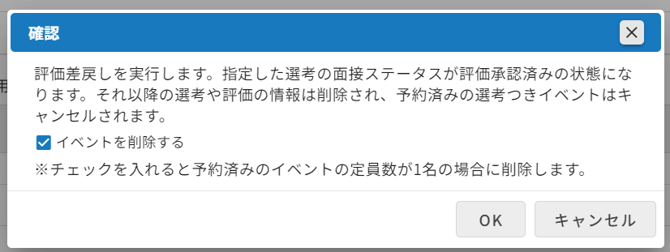
再度イベントを設定したい場合は上記チェックの有無で対応が異なります。
チェックを付けて差し戻しした場合
「面接を設定する」から再作成してください。
▼関連コンテンツ
チェックを付けないで差し戻しした場合
「新しくイベントを予約する」から予約してください。
▼関連コンテンツ
入力した評価を誰が見ることができるか知りたい
担当権限ごとに異なります。
面接担当
面接担当が複数いる場合、「評価入力中」「評価入力済」の状態では自身の評価入力欄のみ表示させ他面接官の入力内容は閲覧できないように設定を変更することもできます。
ご希望の場合はサポートデスクまでご依頼ください。
※評価確定が完了すると、他面接官の評価も閲覧できるようになります。
採用担当
採用担当はすべての評価を閲覧可能です。
紹介会社担当者
評価確定後閲覧可能になります。
総合評価/評価項目の設定変更したら過去の入力内容に影響があるか知りたい
以下をご確認ください。
総合評価
総合評価の名称:変更すると既に評価入力している応募者の総合評価名称も変わります。
非表示:非表示にチェックを入れても既に登録している評価は消えません。
非表示にチェックをつけると、評価入力時に表示されなくなります。
▼関連コンテンツ
評価項目
評価値の名称:変更すると既に評価入力している応募者の評価値名称も変わります。
非表示:非表示にチェックを入れても既に登録している評価は消えません。
非表示にチェックをつけると、評価入力時に表示されなくなります。
▼関連コンテンツ